تصليح الإمتحانات واستيراد الدرجات وإرجاعها للطلاب
-
عرض عمل الطالب
بعد تسجيل الدخول للنظام، في الصفحة الرئيسية قم بالانتقال للمساق الذي تقوم بتدريسه و ترغب بعرض المهمة فيه من خلال الضغط عليه.
- في القائمة بالشريط العلوي اضغط على تبويب "الواجب الدراسي".
- قم بالضغط على المهمة ثم "عرض المهمة الدراسية".
- في صفحة "عمل الطالب" تظهر أسماء وأعداد الطلاب مصنفين حسب الحالات التالية:
- تم تعيينها : المهمة التي يتعين على الطلاب تسليمها، بما في ذلك العمل المفقود أو غير المسلّم.
- تم تسليمها : المهمة التي سلمها الطلاب.
- تم إضافة درجة : المهمة التي تم تقديرها وإعادتها للطالب.
- تم إرجاعها : المهمة التي تم تقديرها (بدون تقدير) ثم تم إرجاعها إلى الطالب.
- لمشاهدة ما قام الطالب بتسليمه قم بالضغط على اسم الطالب على اليمين.

-
عرض إجابات الطلاب
اذهب الى صفحة "الواجب الدراسي" ثم قم بفتح مهمة الاختبار واضغط على مرفق نموذج الإمتحان.
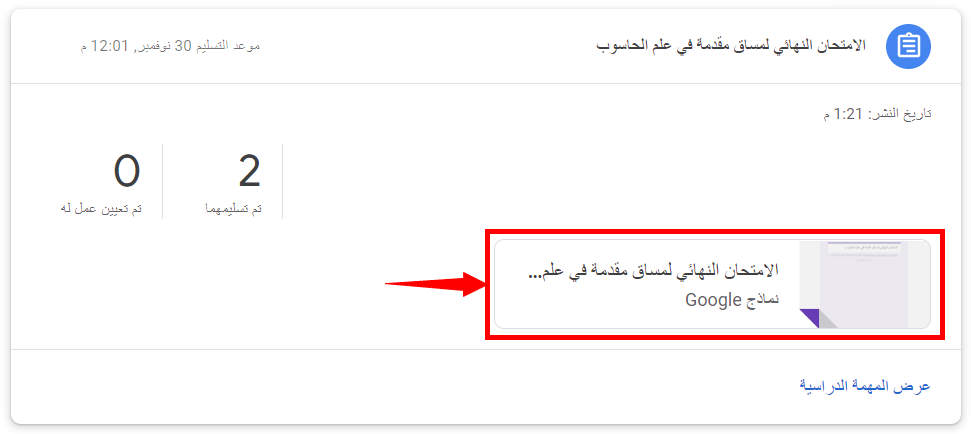
بعد ذلك قم بالضغط على اشارة
 في أسفل الشاشة، فتظهر صفحة تعديل النموذج في الشريط العلوي قم بالضغط على "الردود" لمشاهدة جميع ردود الطلاب على الامتحان.
في أسفل الشاشة، فتظهر صفحة تعديل النموذج في الشريط العلوي قم بالضغط على "الردود" لمشاهدة جميع ردود الطلاب على الامتحان.
- اغلاق الإمتحان
لتعطيل الردود قم بالضغط على مفتاح التبديل "قبول الردود" لمنع أداء الإمتحان.

- تحميل العلامات بصيغة ملف "Excel"
قم بالضغط على اشارة لتتمكن من تحميل علامات الطلاب على شكل جدول بيانات "Excel".
لتتمكن من تحميل علامات الطلاب على شكل جدول بيانات "Excel".
- في شاشة الردود تظهر ثلاث تبويبات رئيسية:
- ملخص: في هذا التبويب يظهر مخلص عام عن الامتحان.
- الإحصاءات : تظهر رسم بياني بنتائج الإمتحان.
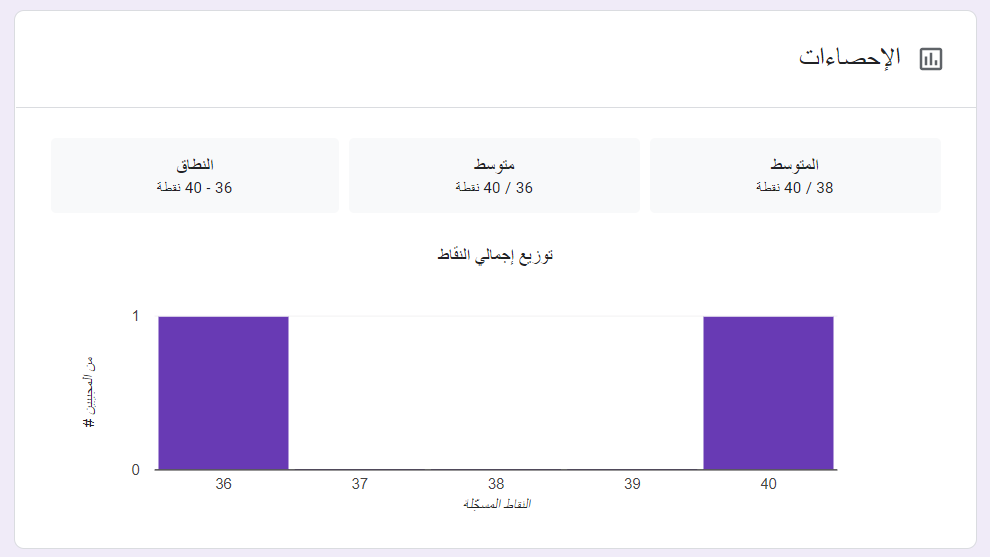
- النتائج : تظهر أسماء الطلبة الذين قاموا بتسليم الإمتحان وعلاماتهم وهل تم إصدار النتائج لهم أم لا.
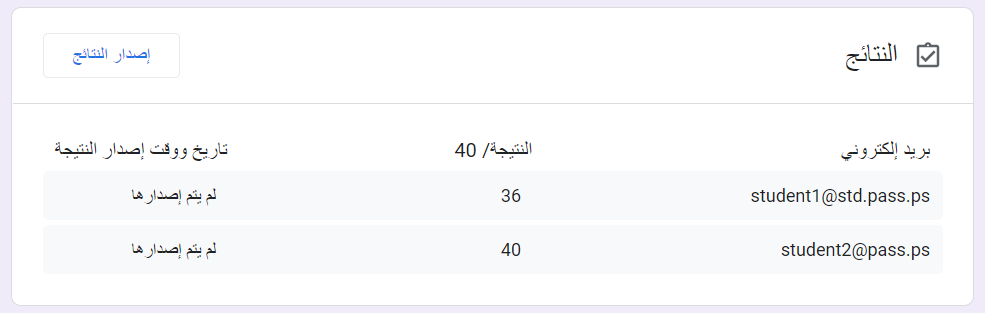
- الإجابات الصحيحة على الاسئلة ونسبتها : بعد النتائج تظهر جميع الأسئلة بالإمتحان تبين رسم بياني لإجابات الطلاب الصحيحة ونسبتها المئوية.
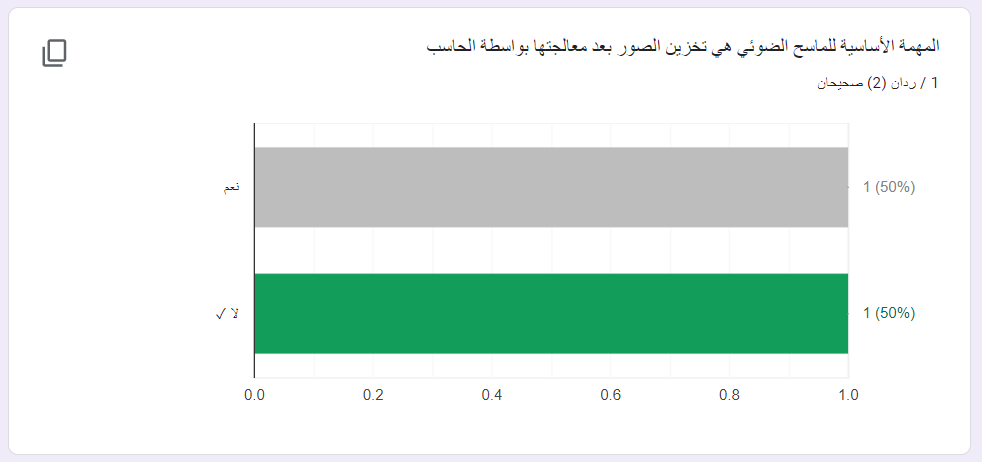
- السؤال
في هذا التبويب يمكنك عرض كل سؤال على حدا وعرض إجاباته الصحيحة والدرجات.
يمكنك اختيار الأسئلة من القائمة أو التنقل فيما بينها من خلال الأسهم.
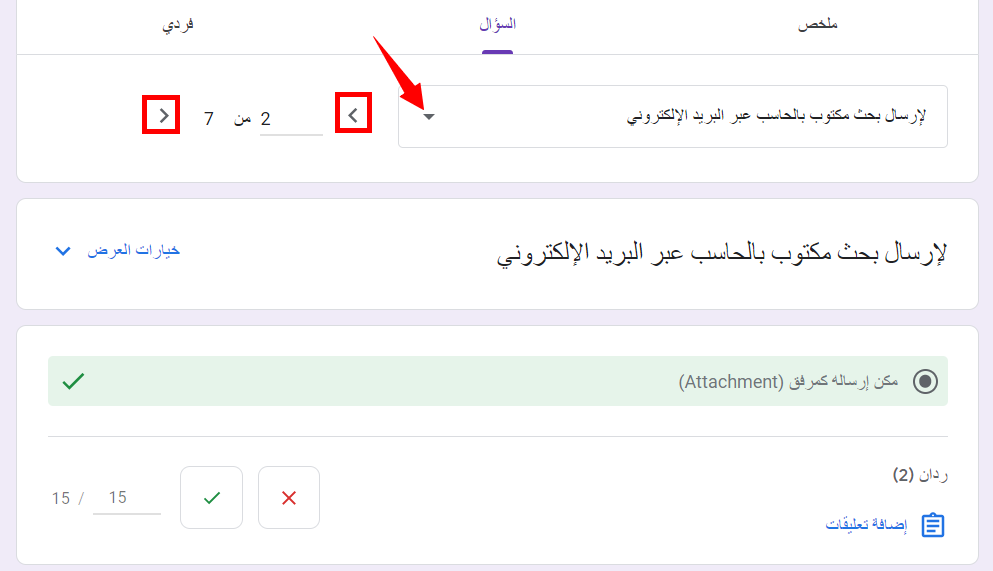
لعرض إجابات السؤال قم بالضغط على "خيارات العرض" ولإخفاءها قم بالضغط على "إخفاء الخيارات".
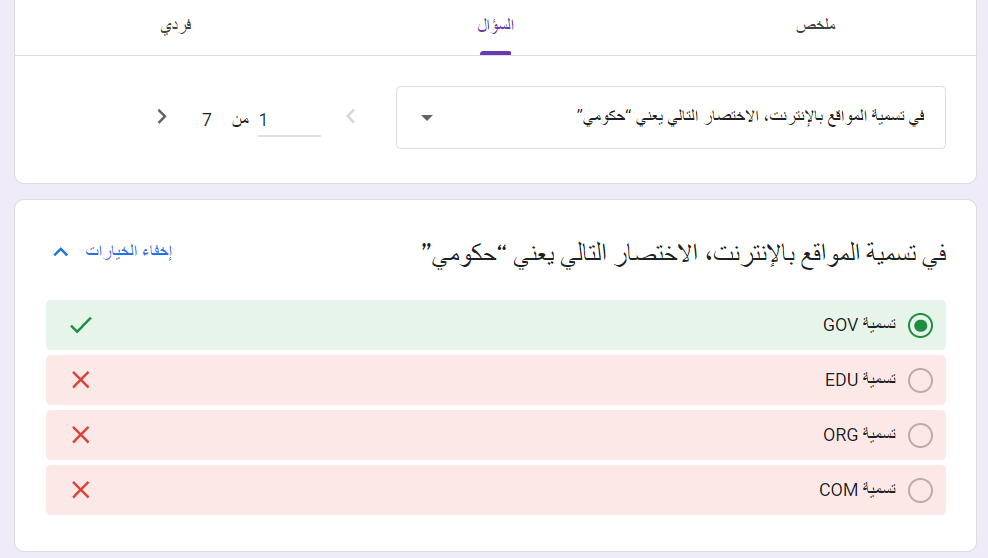
بالإمكان تعديل درجة السؤال، قم بوضع الدرجة بالخانة المخصصة لها ثم قم بالضغط على "حفظ".
لإلغاء عملية التعديل قم بالضغط على "إلغاء".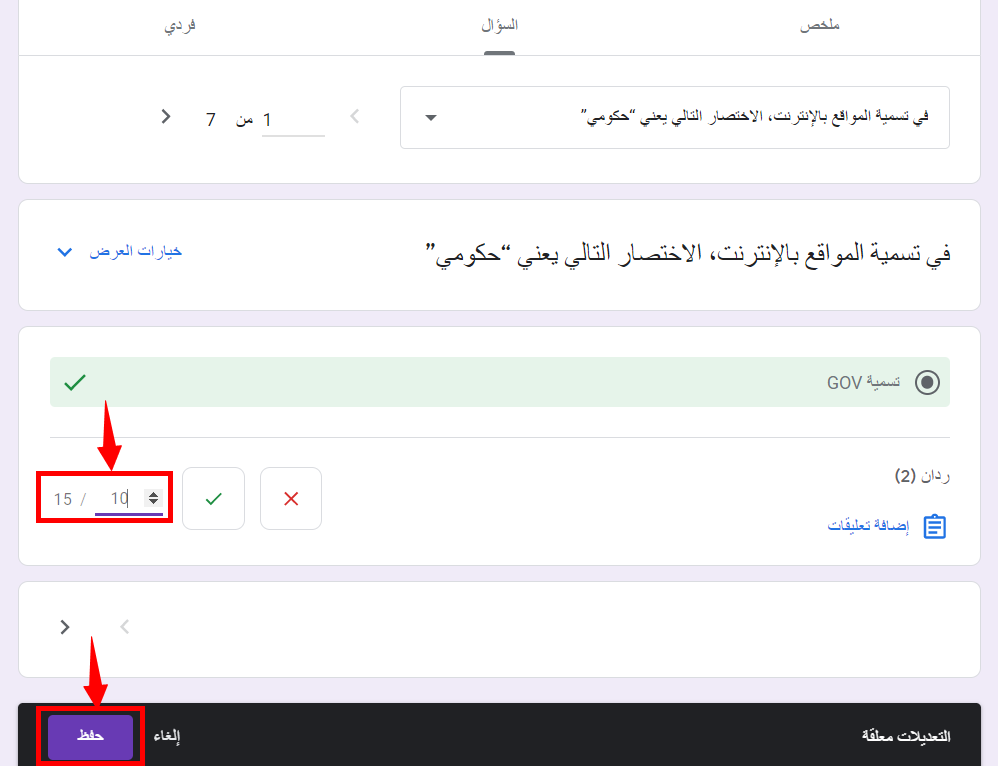
يمكنك مشاهدة عدد الردود على السؤال، و عند الضغط على الردود تظهر قائمة بأسماء الطلاب الذين قاموا بالإجابة عن هذا السؤال.
اضغط على اسم الطالب لفتح نموذج الامتحان الخاص بالطالب.
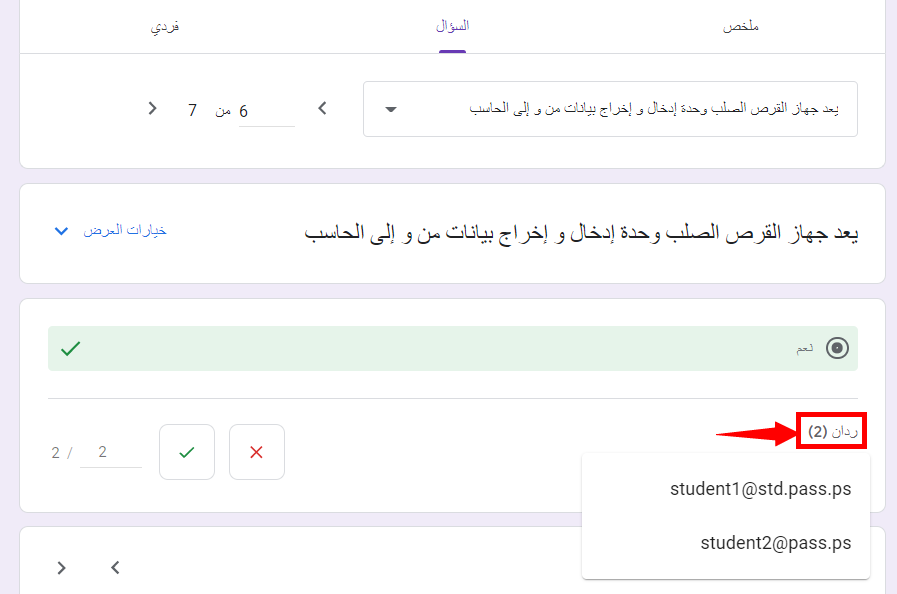
- فردي
في هذا التبويب يمكنك مراجعة نماذج الإمتحان لكل طالب على حدا وتعديل درجة الأسئلة.
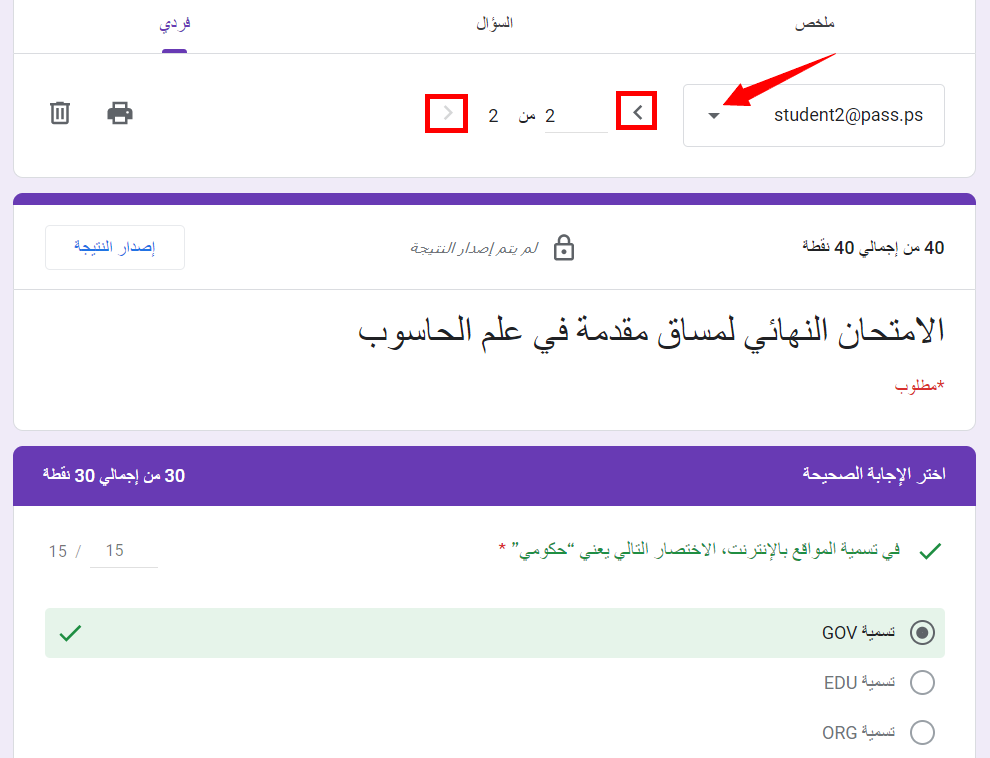
حتى تتمكن من تعديل درجة سؤال معين قم بتعديل الدرجة بالخانة الخاصة بها ثم قم بالضغط على "حفظ" ولإلغاء عملية التعديل قم بالضغط على "إلغاء".
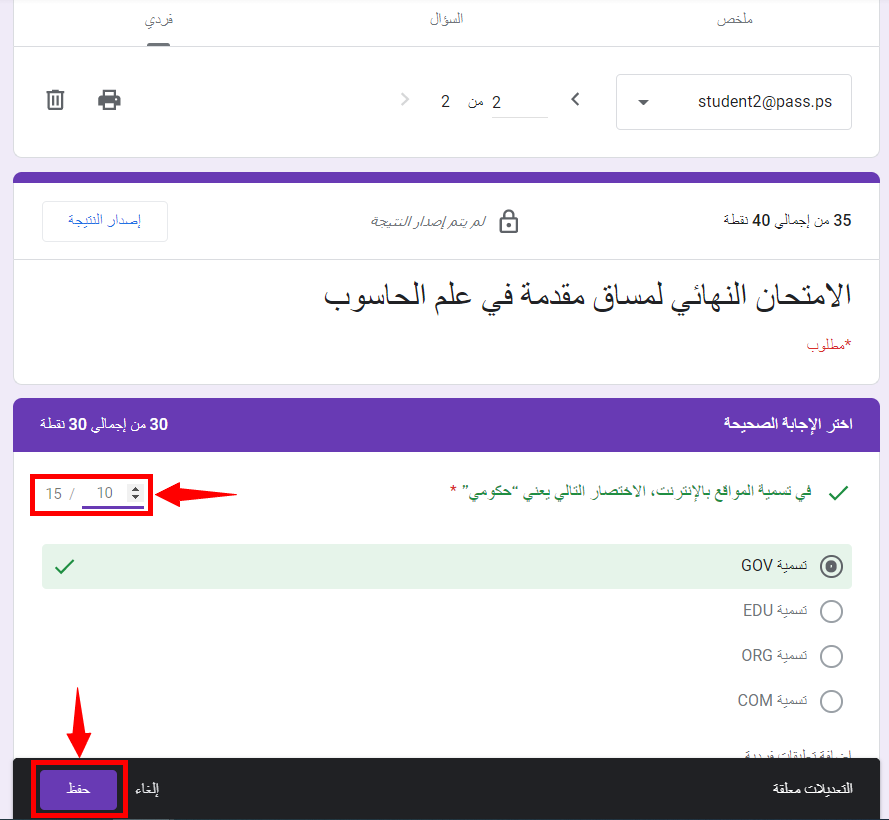
- اغلاق الإمتحان
-
Classroom استيراد درجات الامتحان من النماذج إلى
ملاحظات هامة لاستيراد الدرجات بشكل صحيح:
- يجب أن يكون الاختبار هو المرفق الوحيد في المهمة.
- يقتصر الطلاب على تسليم الامتحان لمرة واحدة ويجب أن يقوموا بأداء الامتحان وتسجيل الدخول باستعمال عنوان البريد الإلكتروني الجامعة في نطاق جامعة الاستقلال "std.pass.ps@"
- يجب أن يجمع النموذج عناوين البريد الإلكتروني للطلاب من خلال إعدادات النموذج.
- التأكد من تفعيل "استيراد الدرجات" على الاعدادات العامة لمهمة الاختبار.
- إذا قمت بتغيير أي من الإعدادات أو قمت بتعديل المهمة بعد حفظها أو نشرها، فقد لا تتمكن من استيراد الدرجات.
- إذا قمت بإرفاق نموذج كرابط في Classroom، فلا يمكنك استيراد الدرجات.
لاستيراد الدرجات من نموذج الامتحان قم بفتح صفحة "الواجب الدراسي" ثم قم بالضغط على "عرض المهمة الدراسية".
ليتم الانتقال لصفحة عمل الطلاب في الامتحان، قم بالضغط على "استيراد الدرجات".
وتأكيد العملية بالضغط على "استيراد" ليتم جلب العلامات وعرض علامة الإمتحان لكل طالب أتم الامتحان بجانب اسمه.
-
أدخل الدرجات أو قم بمراجعتها أو تغييرها
تظهر ألوان مختلفة للمهمة بحسب حالتها في صفحة عمل الطالب كما يلي :-
- الأحمر : العمل مفقود.
- الأخضر : تم تسليمها من قبل الطالب أوتم التقييم بعلامة مسودة غير محفوظة للطالب.
- الأسود : تم إرجاعها.
في صفحة "عمل الطاب" الدرجة الإفتراضية للمهمة هي "100" حتى تتمكن من تغييرها قم بالضغط على الخانة المخصصة لدرجة المهمة ثم أدخل الدرجة أو قم بإختيار "بلا درجات" تظهر رسالة تاكيد قم بالضغط على "تحديث".

بجانب اسم كل طالب يمكنك إدخال علامته ويستم حفظها تلقائيا.

-
إعادة المهام وتحميل الدرجات
قم بفتح صفحة "الواجب الدراسي" ثم قم بالضغط على "عرض المهمة الدراسية".
على الجانب تظهر أسماء الطلاب بعد أن تقوم بإستيراد الدرجات من نموذج الإمتحان في حالة وجود إمتحان أو تقوم بوضع العلامات يدويا للطلاب يمكنك إعادة الدرجات لكل الطلاب أو لطلاب محددين.

هناك طريقتين لإعادة العلامات للطلاب :-
- اختيار مجموعة من الطلاب ثم الضغط على "إعادة".
- يمكنك تحديد جميع الطلاب من خلال الضغط على "كل الطلاب".
- يمكنك تحديد الطلاب حسب تصنيف معين "تم تسليمها" أو "تم تعيينها" أو تم "إضافة درجة" أو "تم إرجاعها" من خلال الضغط على اشارة الصح بجانب هذه التصنيفات.
- يمكنك تحديد طلاب معينين من خلال اختيار علامة الصح بجانب كل طالب.
- إعادة العلامة لطالب واحد من خلال الضغط على اشارة النقاط العمودية
بجانب علامة الطالب واختيار "إعادة".

- تحميل الدرجات
في صفحة "عمل الطالب" قم بالضغط على ايقونة
 ثم اضغط على الخيار "نسخ كل الدرجات إلى جدول بيانات Google".
ثم اضغط على الخيار "نسخ كل الدرجات إلى جدول بيانات Google".
يمكنك أيضا تنزيل الدرجات بصيغة "CSV" من خلال الخيارات الاخرى لجميع الصفوف أو الصف الحالي.
-
تبويب الدرجات
في الصفحة الرئيسية قم بالانتقال إلى "الدرجات" في الشريط العلوي.

في هذه الصفحة يظهر جميع إمتحانات الصف يمكنك التنقل بينها لعرض الطلاب وعلاماتهم وتتمكن أيضا من تعديل العلامة لكل طالب وإرجاع العلامات له من خلال الضغط على إشارة النقاط العمودية بجانب اسم الطالب ثم قم بإختيار "إعادة".
على الجانب الأيمن تظهر قائمة الطلاب قم بالضغط على طالب معين فتظهر صفحة خاصة للطالب تظهر فيها الامتحانات التي قام بالتقدم لها في هذا الصف ويمكن البحث عنها من خلال الضغط على أحد الخيارات في القائمة على اليمين.
